Uno degli scogli più importanti quando si ha la necessità di trasferire direttamente un file da un dispositivo all’altro consiste nell’individuare le giuste modalità per farlo. Com’è possibile trasferire un file in maniera diretta senza, ad esempio, dover attivare la connessione alla rete Internet?
Wi-Fi Direct è la risposta a quest’esigenza: si tratta di una specifica definita nel 2010 dalla Wi-Fi Alliance che ha iniziato a prendere piede più di recente.
Il Wi-Fi Direct consente di connettere direttamente più dispositivi Wi-Fi senza appoggiarsi ad un router wireless.
Di solito, infatti, per scambiare file tra i vari dispositivi, ci si collega alla rete Wi-Fi aziendale, dell’ufficio o di casa. Una volta attestatosi sulla rete locale e divenuto un client alla stregua di tutti gli altri, il dispositivo mobile può accedere al contenuto delle risorse condivise sui vari sistemi o permettere la gestione dei dati salvati nelle sue memorie (ne abbiamo parlato nell’articolo Collegare Android al PC tramite Wi-Fi).
Con Wi-Fi Direct non serve utilizzare un router: i dispositivi mobili possono “parlarsi” in modo diretto ed i dati vengono trasferiti alla massima velocità possibile.
Per utilizzare Wi-Fi e scambiare file direttamente tra due dispositivi, quindi, è necessario tenere presente quanto segue:
1) è indispensabile che almeno un dispositivo mobile supporti Wi-Fi Direct
2) non è indispensabile che tutti i dispositivi supportino Wi-Fi Direct: è sufficiente che un device sia compatibile con Wi-Fi Direct. Sull’altro dispositivo, basterà installare un’apposita applicazione come SuperBeam per Android.
3) la funzione per l’attivazione del Wi-Fi Direct, che permetterà di verificare anche la compatibilità del dispositivo, è contenuta fra le impostazioni del sistema operativo mobile.
Wi-Fi Direct si comporta un po´ come la modalità “ad-hoc” nel caso del Wi-Fi semplice (vedere Creare una connessione wireless “ad hoc” per trasferire e condividere file e Configurare Windows 7 come hotspot Wi-Fi) con la differenza che Wi-Fi Direct il sistema WPS (Wi-Fi Protected Setup) e decide dinamicamente quale dispositivo debba fungere da hotspot.
Wi-Fi Direct, oltre che dalla semplicità d’uso, è contraddistinto da una contenuta richiesta in termini di risorse energetiche permettendo così una maggior durata della batteria rispetto, ad esempio, all’utilizzo del Bluetooth.
Sui dispositivi Apple iOS è possibile ricorrere ad <a href="http://support.apple.com/kb/HT5887?viewlocale=it_IT"AirDrop, applicazione che permette di trasferire file e cartelle in modo diretto appoggiandosi a Bluetooth e, appunto, Wi-Fi Direct.
In Android, se entrambi i dispositivi supportano Wi-Fi Direct, basta accedere alle impostazioni del sistema operativo, toccare la voce Wi-Fi quindi selezionare il pulsante Wi-Fi Direct in basso a destra.
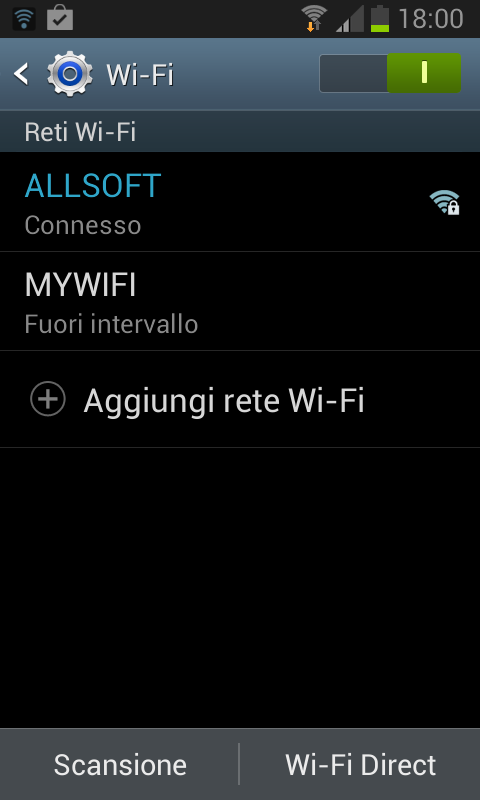
A seconda della versione di Android installata, nell’angolo inferiore destro potrebbe non figurare direttamente la voce Wi-Fi Direct. Bisognerà allora selezionare prima il pulsante raffigurante tra punti incolonnati quindi scegliere Wi-Fi Direct.
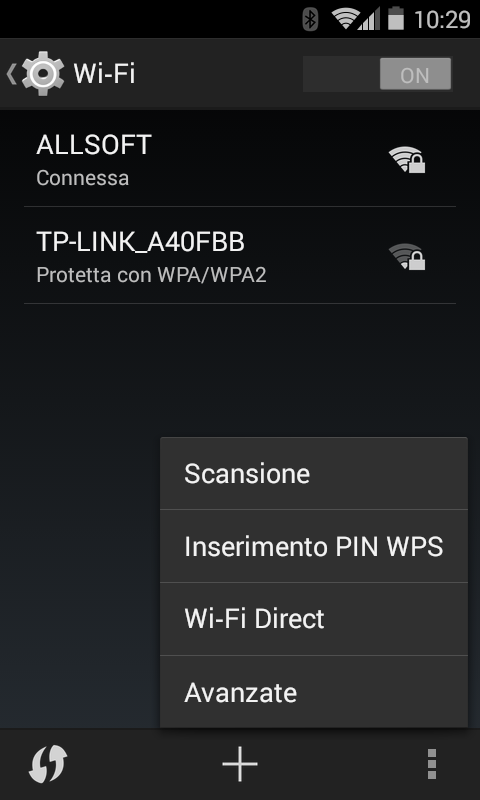
Così facendo, Android avvierà subito la scansione alla ricerca di altri dispositivi Wi-Fi Direct. Per avviare un collegamento diretto basterà “tappare” sul nome del dispositivo ed accettare la connessione sull’altro device.
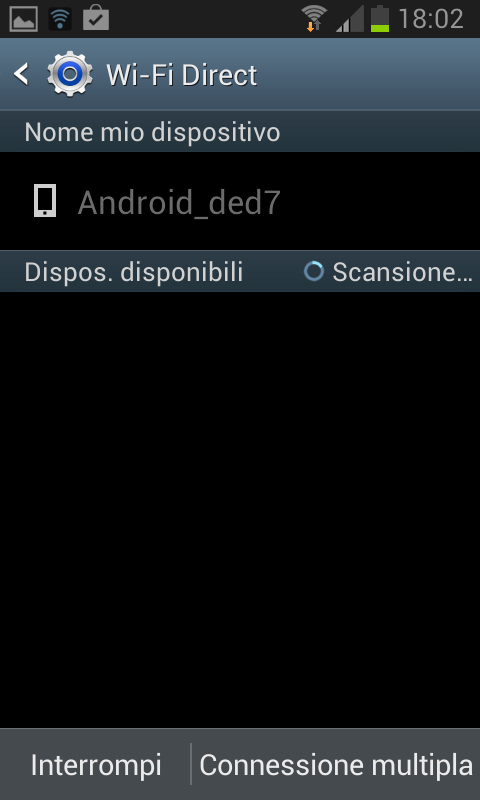
Premendo il pulsante Impostazioni quindi scegliendo Rinominare il dispositivo, si potrà assegnare un altro nome al device nell’ambito di utilizzo del Wi-Fi Direct.
Per avviare il trasferimento di file, foto e documenti, basterà aprire una qualunque app per la gestione file e condividere gli elementi selezionati.
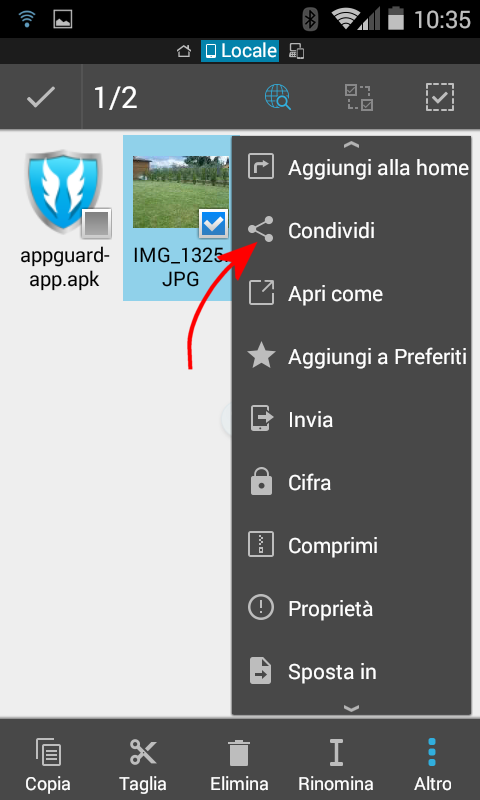
Dopo aver toccato l’icona che consente di condividere file, dal menù di scelta che apparirà bisognerà semplicemente selezionare l’icona Wi-Fi Direct (nella figura, l’ultima icona in basso a destra):
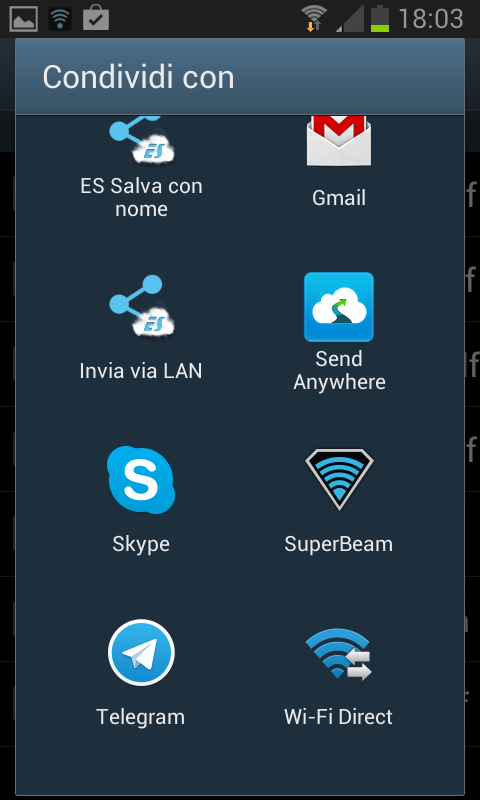
I file scaricati verranno salvati nella cartella ShareViaWiFi.
Cosa fare quando un dispositivo non supporta Wi-Fi Direct
Non è indispensabile che tutti i dispositivi che debbono scambiarsi i file supportino Wi-Fi Direct. Quando almeno uno dei dispositivi non è compatibile con Wi-Fi Direct, è possibile installare l’app SuperBeam per Android e scegliere l’elemento o gli elementi da condividere.
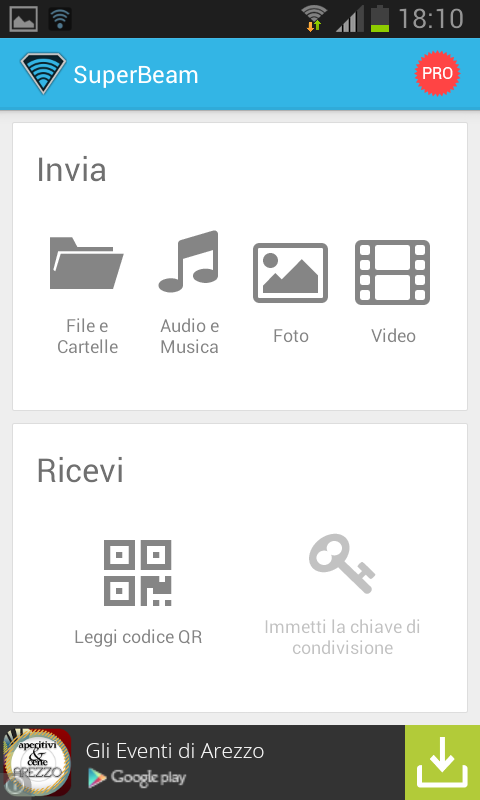
SuperBeam consente di selezionare, direttamente, file, immagini, foto, video e musica (in alternativa, è sempre possibile ricorrere ad un comune gestore file, come già visto in precedenza).
Abbiamo illustrato, nel dettaglio, il funzionamento di SuperBeam nel nostro articolo Trasferire file tra due dispositivi Android: come fare.
Nello stesso articolo abbiamo presentato altre strategie per trasferire file fra i dispositivi in maniera diretta senza usare Wi-Fi Direct, come d’altra parte nell’articolo Trasferire file tra Android, iPad, iPhone e PC.
/https://www.ilsoftware.it/app/uploads/2023/05/img_11351.jpg)
/https://www.ilsoftware.it/app/uploads/2023/12/2-59.jpg)
/https://www.ilsoftware.it/app/uploads/2025/03/ILSOFTWARE-1.jpg)
/https://www.ilsoftware.it/app/uploads/2024/08/google-pixel-9-novita.jpg)
/https://www.ilsoftware.it/app/uploads/2025/06/gemini-whatsapp-7-luglio-2025.jpg)